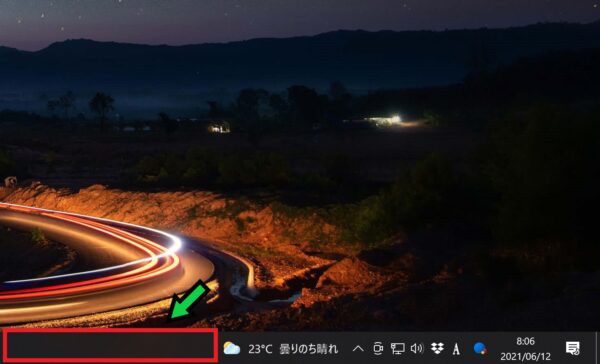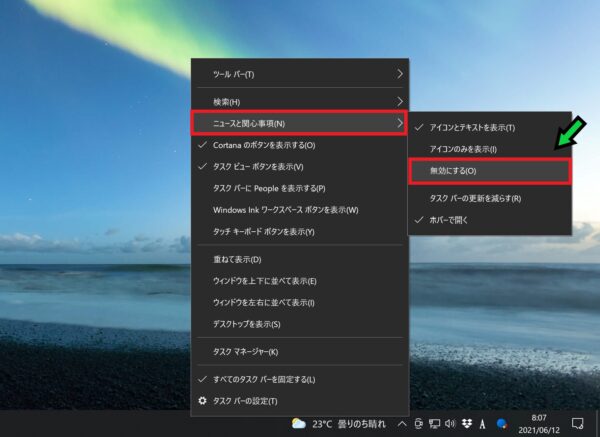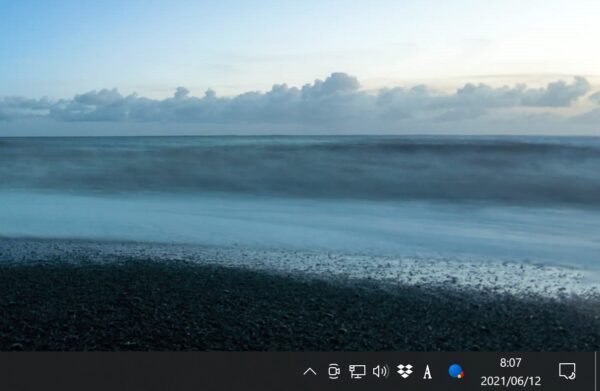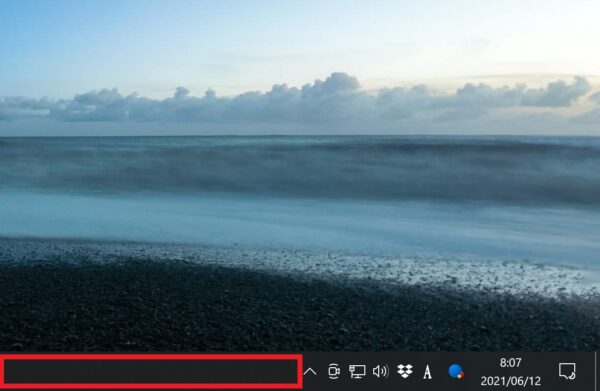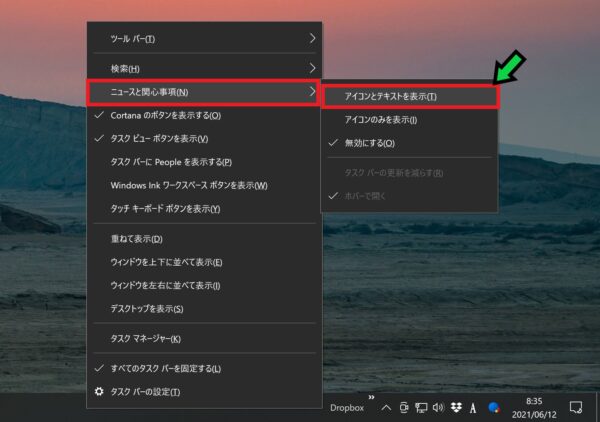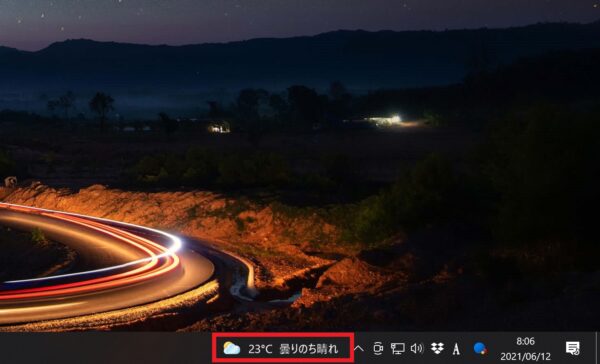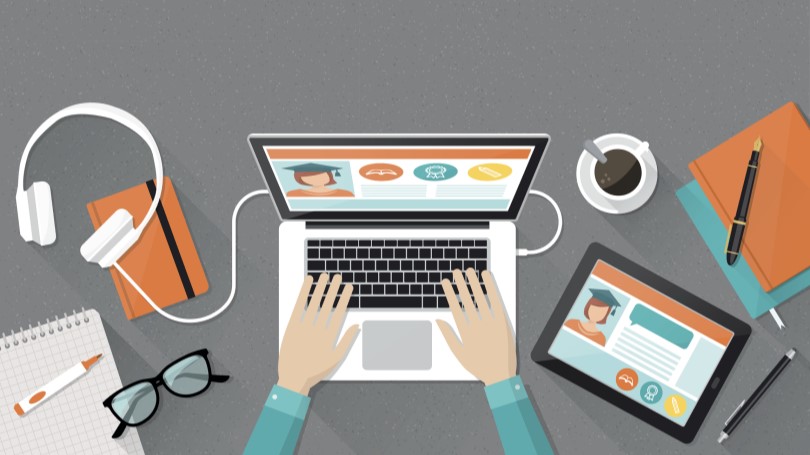作成日:2021/06/12
(更新日:2021/06/12)

パソコンを効率的に使いたい人「仕事でパソコンを使っています。少し前から画面下のツールバーに天気や気温が表示されるようになりました。スペースを取って邪魔なので、非表示にしたいです。ツールバーの天気欄を非表示にする方法はありますか?パソコンが苦手な私でもわかるように教えてください。」
こういった疑問に答えます。




本記事のテーマ
ツールバーにある天気や気温を非表示にする方法【Windows10】
記事の信頼性

記事を書いている私は、パソコンサポート歴6年ほど。
200社ほどの企業のパソコンサポートを担当していました。
今ではパソコン修理会社を設立して、年間500台以上のトラブル対応を行っております。
この記事から得られる事
Windows10のパソコンで、画面下のツールバーにある天気や気温欄を非表示にする方法について解説します。
2021年6月頃から急に天気マークや気温が表示されるようになりました。スペースを取るので、必要ない人にとっては邪魔になってしまいます。
この記事を読むことで、簡単に天気欄を非表示にすることができます。
今回はWindows10のパソコンで、ツールバーにある天気欄を非表示にする方法について紹介します。
・ツールバーを効率的に使いたい方。
・天気欄を非表示にしたい方。
ツールバーにある天気や気温を非表示にする方法
【前提条件】
・この方法はwindows10での手順です。
【手順】
①画面下のツールバーの空いている箇所を右クリック
②「ニュースと関心事項」→「無効にする」を選択
③以上で非表示にできます
ツールバーにある天気や気温を再表示にする方法
もし非表示にした後に、再度表示したい場合はこちらの方法で再表示できます。
【手順】
①画面下のツールバーの空いている箇所を右クリック
②「ニュースと関心事項」→「アイコンとテキストを表示」を選択
以上で再表示できます。
ツールバーの活用方法については以下の記事にて紹介しています。